实时导航与模拟导航 最后更新时间: 2021年01月22日
实时导航
实时导航,就是通过连续的定位信息来驱动的导航,应用于实际的导航过程。在路线规划成功后,就可以开始实时导航了。我们提供了一个默认的导航界面AMapNaviDriveView的示意图,如下图所示。
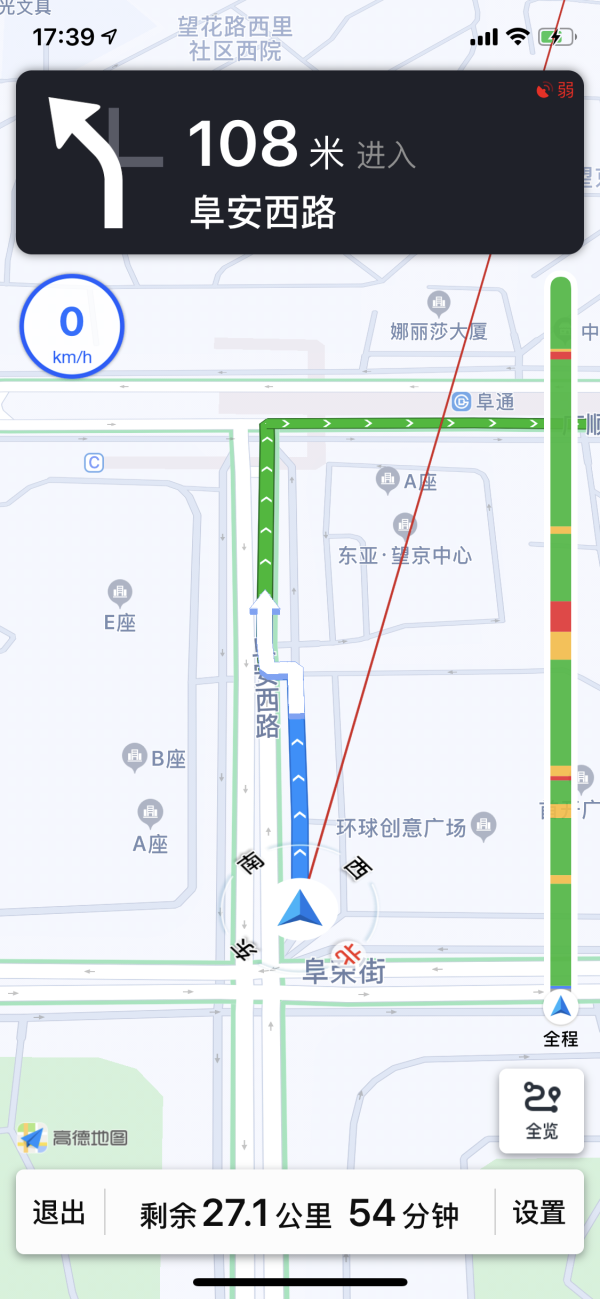
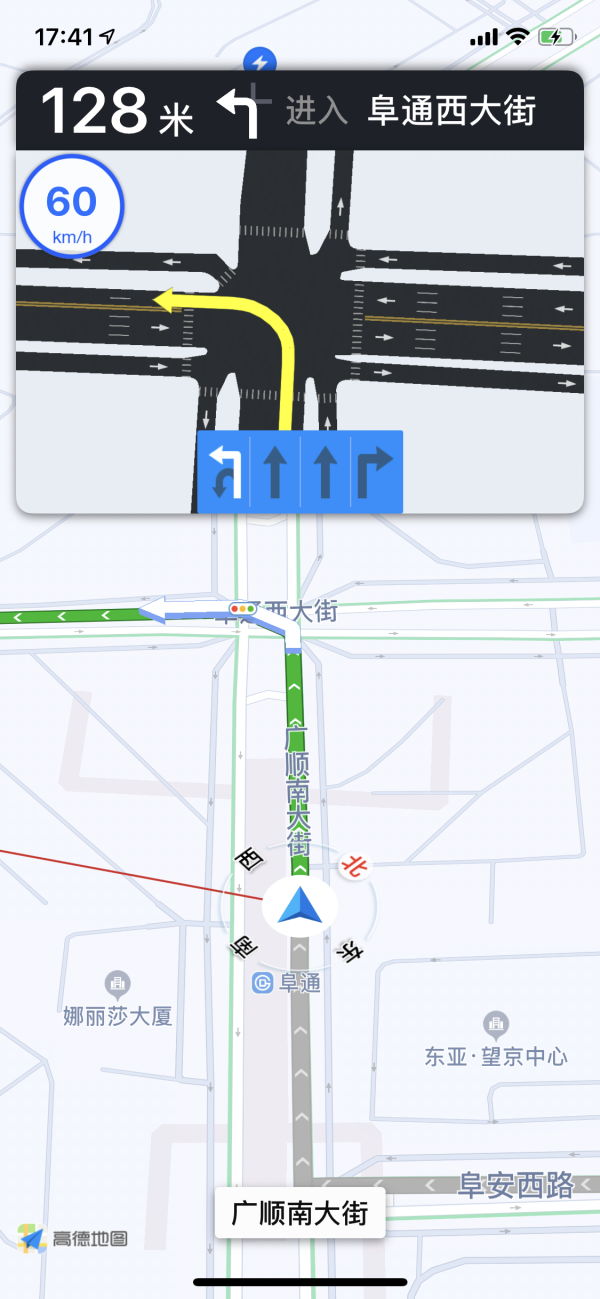
使用说明
实现实时导航的步骤如下:
第1步,创建AMapNaviDriveView
- (void)initDriveView {
if (self.driveView == nil) {
self.driveView = [[AMapNaviDriveView alloc] initWithFrame:self.view.bounds];
self.driveView.autoresizingMask = UIViewAutoresizingFlexibleWidth|UIViewAutoresizingFlexibleHeight;
[self.driveView setDelegate:self];
[self.view addSubview:self.driveView];
}
}func initDriveView() {
driveView = AMapNaviDriveView(frame: view.bounds)
driveView.autoresizingMask = [.flexibleWidth, .flexibleHeight]
driveView.delegate = self
view.addSubview(driveView)
}第2步,创建AMapNaviDriveManager
构造AMapNaviDriveManager的之后,将AMapNaviDriveView添加为导航数据的Representable,使其可以接收到导航实时数据。
- (void)initDriveManager {
[[AMapNaviDriveManager sharedInstance] setDelegate:self];
//将driveView添加为导航数据的Representative,使其可以接收到导航诱导数据
[[AMapNaviDriveManager sharedInstance] addDataRepresentative:self.driveView]
}func initDriveManager() {
AMapNaviDriveManager.sharedInstance().delegate = self
AMapNaviDriveManager.sharedInstance().allowsBackgroundLocationUpdates = true
AMapNaviDriveManager.sharedInstance().pausesLocationUpdatesAutomatically = false
//将driveView添加为导航数据的Representative,使其可以接收到导航诱导数据
AMapNaviDriveManager.sharedInstance().addDataRepresentative(driveView)
}第3步,进行路线规划
第4步,开始实时导航
在路线规划成功的回调函数中,开启实时导航。
- (void)driveManager:(AMapNaviDriveManager *)driveManager onCalculateRouteSuccessWithType:(AMapNaviRoutePlanType)type {
NSLog(@"onCalculateRouteSuccess");
//算路成功后开始GPS导航
[[AMapNaviDriveManager sharedInstance] startGPSNavi];
}func driveManager(_ driveManager: AMapNaviDriveManager, onCalculateRouteSuccessWith type: AMapNaviRoutePlanType) {
NSLog("onCalculateRouteSuccess");
//算路成功后开始GPS导航
AMapNaviDriveManager.sharedInstance().startGPSNavi()
}第5步,当退出页面的时候,销毁AMapNaviDriveManager单例
- (void)dealloc {
[[AMapNaviDriveManager sharedInstance] stopNavi];
[[AMapNaviDriveManager sharedInstance] removeDataRepresentative:self.driveView];
[[AMapNaviDriveManager sharedInstance] setDelegate:nil];
BOOL success = [AMapNaviDriveManager destroyInstance];
NSLog(@"单例是否销毁成功 : %d",success);
}deinit {
AMapNaviDriveManager.sharedInstance().stopNavi()
AMapNaviDriveManager.sharedInstance().removeDataRepresentative(driveView)
AMapNaviDriveManager.sharedInstance().delegate = nil
let success = AMapNaviDriveManager.destroyInstance()
NSLog("单例是否销毁成功 : \(success)")
}模拟导航
模拟导航,仅用于室内模拟使用,目的是让您对导航功能有一些更直观的了解,比如预先了解既定路线的一些情况,如路况信息、电子眼信息等。注意:不要将模拟导航作为实际导航展示。
模拟导航的实现步骤与实时导航基本一致,区别就是在路径规划成功的回调函数中调用startEmulatorNavi方法开启模拟导航。
- (void)driveManager:(AMapNaviDriveManager *)driveManager onCalculateRouteSuccessWithType:(AMapNaviRoutePlanType)type;
{
NSLog(@"onCalculateRouteSuccess");
//算路成功后开始模拟导航
[[AMapNaviDriveManager sharedInstance] startEmulatorNavi];
}func driveManager(_ driveManager: AMapNaviDriveManager, onCalculateRouteSuccessWith type: AMapNaviRoutePlanType)
{
NSLog("onCalculateRouteSuccess");
//算路成功后开始模拟导航
AMapNaviDriveManager.sharedInstance().startEmulatorNavi()
}

